Perjunkite į mobilųjį įrenginį, kad pasiektumėte „Discord“.
- Atsikratyti Discord's Laikina tinklo klaida, šiek tiek palaukite arba įdiekite „Discord“ per „Epic Games“.
- Problema kyla dėl problemos „Discord“ gale ir neturi įtakos visiems įrenginiams.
- Perskaitykite šį vadovą, kad sužinotumėte, kaip mūsų ekspertai ištaisė dalykus!
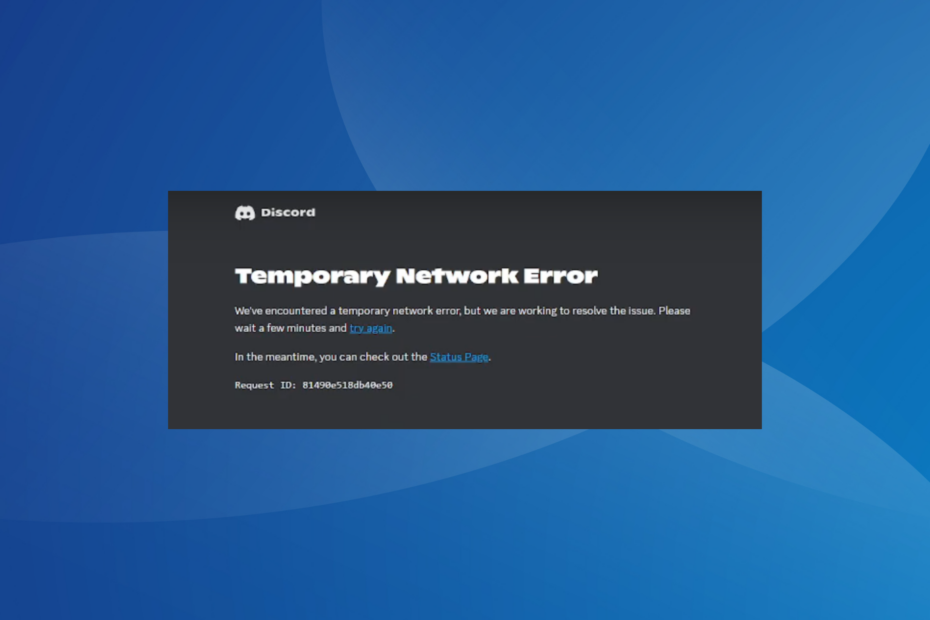
Nesantaika Laikina tinklo klaida aptinkama pasiekiant žiniatinklio versiją arba įdiegtą programą. Jis pasirodė tik neseniai ir paveikė vartotojus visame pasaulyje, tačiau serveriai buvo greitai sukurti ir veikti.
Nors „Discord“ pripažino problemą, bandėme daugiau apie ją suprasti ir atradome keletą greitų sprendimų, kurie padės, jei „Discord“ Laikina tinklo klaida vėl pasirodo kompiuteryje, svetainėje ar mobiliajame įrenginyje.
Kas yra laikina tinklo klaida?
Klaidos pranešimas pabrėžia serverio gedimą „Discord“ pabaigoje, dėl kurio vartotojai negali pasiekti savo paskyrų. Remiantis ataskaitomis, tai tik laikina problema, kuri paskutinį kartą buvo išspręsta pati.
Tačiau yra tikimybė, kad pagrindinė priežastis yra jūsų gale. Pavyzdžiui, problemos su tinklu arba sugadinti duomenys.
Kaip mes tikriname, peržiūrime ir vertiname?
Pastaruosius 6 mėnesius dirbome kurdami naują turinio kūrimo peržiūros sistemą. Naudodami jį vėliau perdarėme daugumą savo straipsnių, kad suteiktume praktinių žinių apie mūsų parengtus vadovus.
Norėdami gauti daugiau informacijos, galite perskaityti kaip mes išbandome, peržiūrime ir vertiname „WindowsReport“..
Kaip ištaisyti laikiną tinklo klaidą „Discord“?
Prieš pradėdami nuo šiek tiek sudėtingų pakeitimų, pirmiausia išbandykite šiuos greitus pakeitimus
- Palaukite 15–30 minučių ir bandykite dar kartą.
- Patikrink Nesuderinama tinklo būsena ir įsitikinkite, kad serveriai veikia.
- Įsitikinkite, kad interneto ryšys yra geras. Taip pat iš naujo paleiskite įrenginį (kompiuterį ar mobilųjį telefoną) ir maršrutizatorių. Tai padeda su Bloga tinklo užklausa klaida.
- Jei klaidą gaunate kompiuteryje, perjunkite į mobilųjį telefoną arba atvirkščiai.
- Prisijunkite prie kito tinklo. Arba, jei viskas nustatyta belaidžiu būdu, pabandykite laidinį ryšį. Be to, galite prisijungti prie mobiliojo interneto prieigos taško.
Jei nė vienas neveikia, pereikite prie toliau išvardytų pataisymų.
1. Įdiekite „Discord“ per „Epic Games“.
- Eikite į Epic Games Store ir atsisiųskite Epic Game Launcher.
- Vykdykite sąranką, vykdykite ekrane pateikiamas instrukcijas ir įdiegę susikurkite paskyrą arba prisijunkite.
- Dabar paleiskite Epic Game Launcher ir ieškoti Nesantaika.
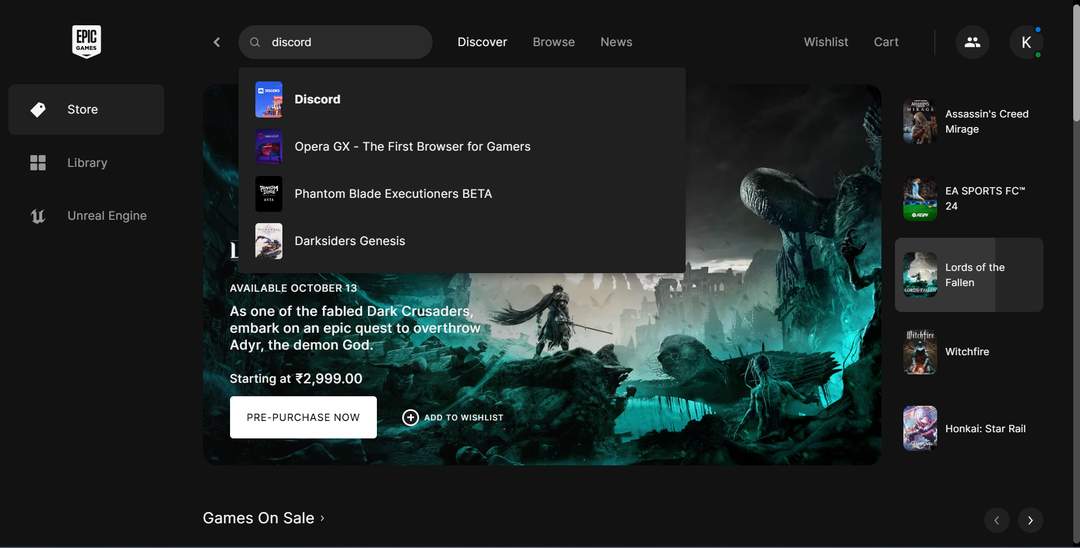
- Spustelėkite Gauk mygtuką, kad atsisiųstumėte programą, ir sutikite su licencijos sąlygomis, kad galėtumėte tęsti.
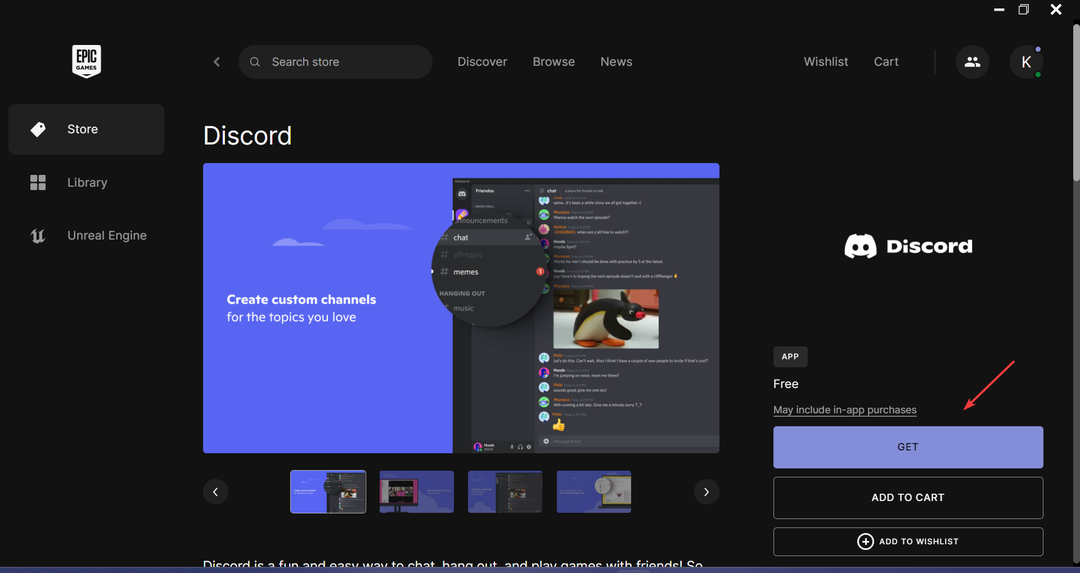
- Atsisiuntę „Discord“, prisijunkite naudodami savo kredencialus ir jis turėtų veikti net tada, kai skaitoma atskira programa ar svetainė Laikina tinklo klaida.
2. Įdiekite „Discord Canary“.
Daugelis nukentėjo nuo nesantaikos Laikina tinklo klaida kompiuteryje nustatė, kad tai paveikė tik įprastą kūrimą, o „Discord Canary“ veikė gerai. Pastaroji yra testavimo programa, kuri gauna atnaujinimus prieš įprastą kūrimą. Vėliau jis yra mažiau stabilus.
Taigi, eik į Discord oficiali svetainė ir parsisiųsti Nesantaika Kanarų. Arba, jei Canary versija atrodo nestabili, taip pat galite pabandyti „Discord PTB“ (vieša bandomoji versija). Jis taip pat naudojamas bandymams, bet yra šiek tiek stabilesnis.
3. Išvalykite naršyklės talpyklą ir slapukus
Čia išvardyti veiksmai skirti „Google Chrome“, tačiau jie panašūs visose „Chromium“ pagrįstose naršyklėse. Norėdami sužinoti tikslius veiksmus, žr. oficialios naršyklės svetainės DUK skyrių.
- Paleiskite naršyklę ir paspauskite Ctrl + Shift + Ištrinti.
- Dabar pažymėkite žymimuosius laukelius Slapukai ir kiti svetainės duomenys ir Talpykloje saugomi vaizdai ir failai, tada spustelėkite Išvalyti duomenis.
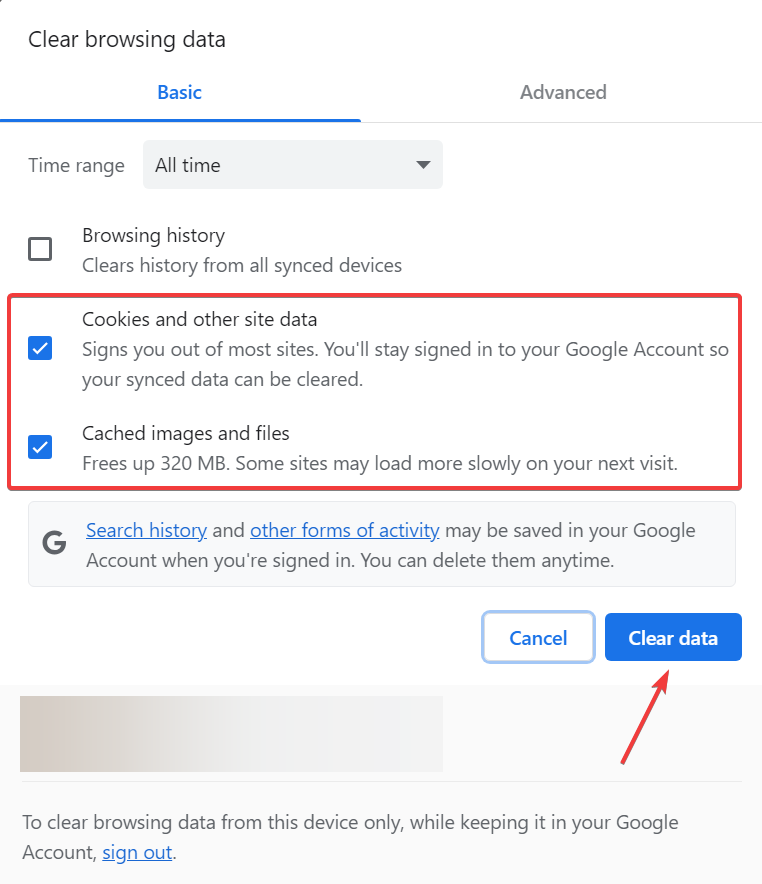
- Baigę atidarykite „Discord“ ir patikrinkite, ar klaidos pranešimas išnyksta.
- Discord Error 1105: kaip ją ištaisyti [2023 m. vadovas]
- „Discord“ išleis garso jaustukus ir galėsite juos pritaikyti savo garsais
- 9 būdai, kaip pataisyti IPv6 be interneto prieigos
4. Pakeiskite DNS
- Paspauskite Windows + R atidaryti Bėk, tipas ncpa.cpl teksto lauke ir paspauskite Įeikite.
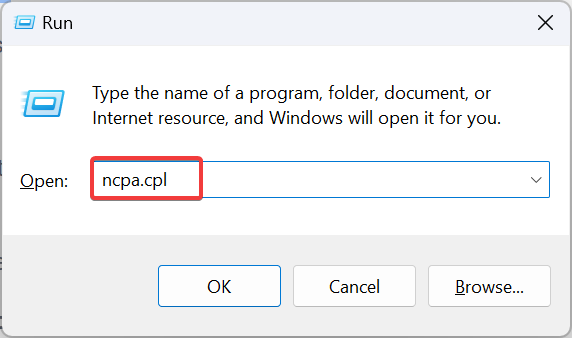
- Dešiniuoju pelės mygtuku spustelėkite aktyvų tinklo adapterį ir pasirinkite Savybės.
- Pasirinkite 4 interneto protokolo versija (TCP/IPv4)ir spustelėkite Savybės mygtuką.
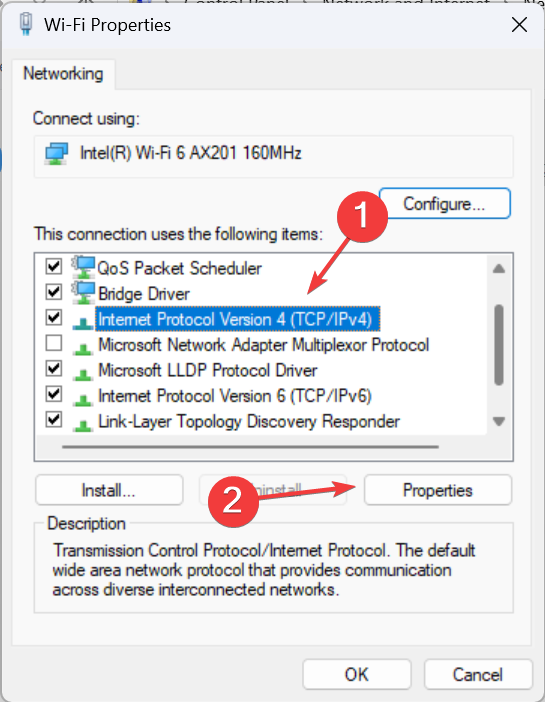
- Dabar pasirinkite Naudokite šiuos DNS serverio adresus ir lauke įveskite:
- Pageidaujamas DNS serveris: 8.8.8.8
-
Alternatyvus DNS serveris: 8.8.4.4
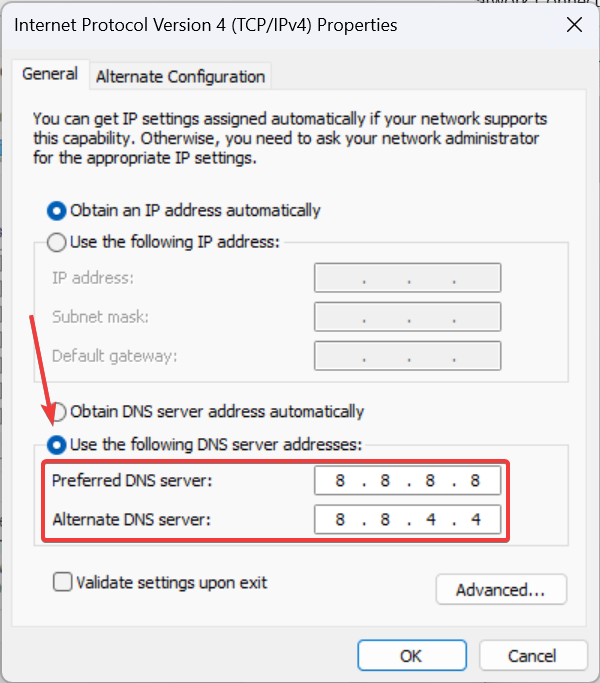
- Spustelėkite Gerai norėdami išsaugoti pakeitimus.
Nebūtinai turite pasirinkti „Google“ DNS, bet galite nustatyti greičiausias DNS serveris jūsų regione pataisyti Laikina tinklo klaida „Discord“ programėlėje arba svetainėje. Tai taip pat padeda Nesupratimo klaida 1105.
5. Naudokite VPN
Kai niekas kitas neveikia, paskutinė galimybė yra naudoti a patikimas VPN sprendimas. Tai nukreips jūsų ryšį per kitą serverį ir paleis „Discord“, jei klaida apsiribos jūsų regionu.
Galite susidurti lėtas interneto greitis VPN, bet serverio pakeitimas dažniausiai pasiteisina!
Atminkite, net ištaisę „Discord“. Laikina tinklo klaida, nėra jokios garantijos, kad ji daugiau nepasirodys, nes problema dažniausiai slypi serverio pusėje. Tačiau vienas iš šių sprendimų turėtų padėti beveik kiekvieną kartą.
Kita tinklo problema, su kuria daugelis susidūrė maždaug tuo pačiu metu, Pranešimų siuntimas šiame kanale išjungtas, taip pat gali būti panašiai pataisyta. Tiesiog patikrinkite, ar nėra serverio problemų, arba pakeiskite DNS!
Jei turite klausimų ar norite pasidalinti su mumis daugiau sprendimų, palikite komentarą žemiau.


